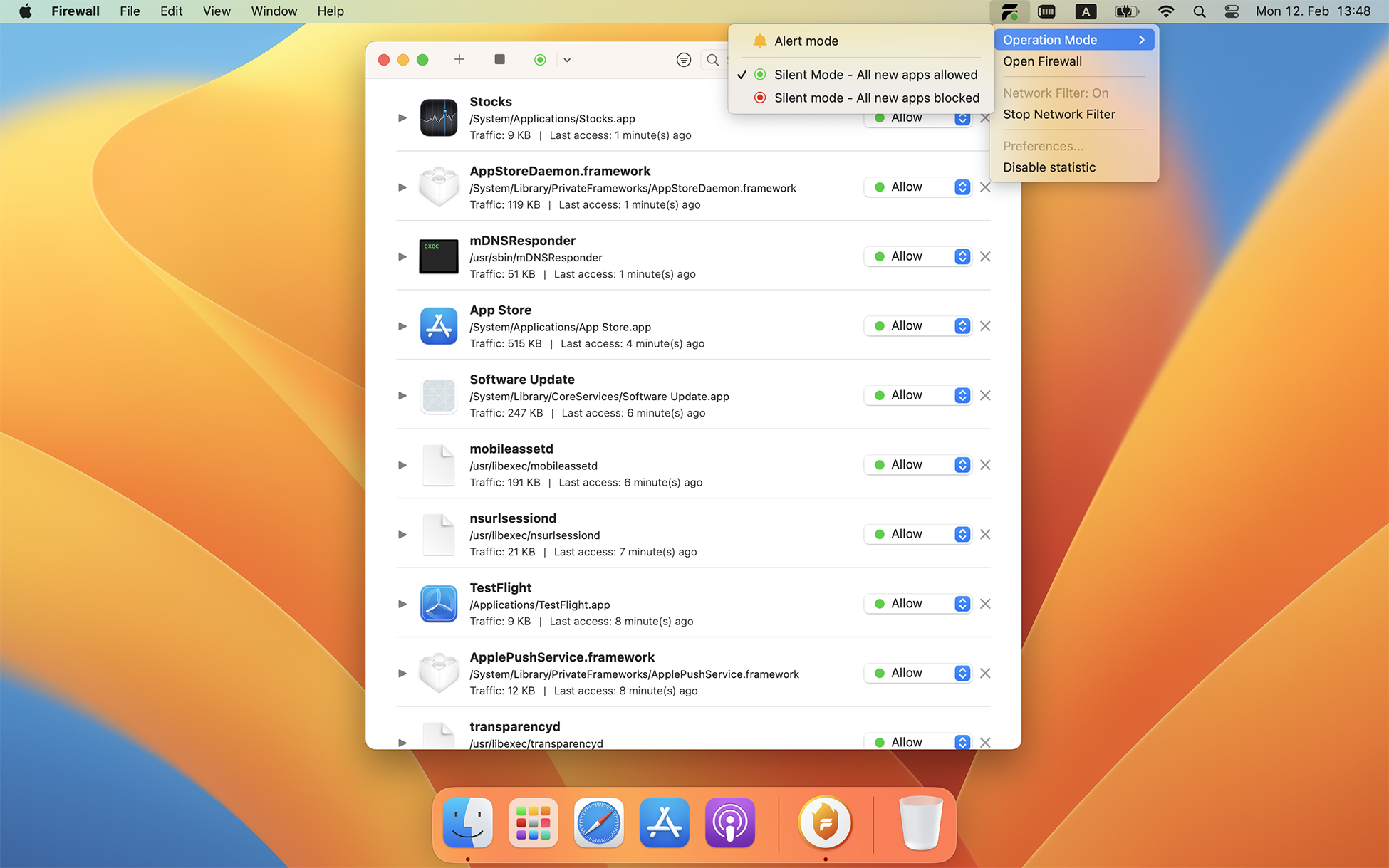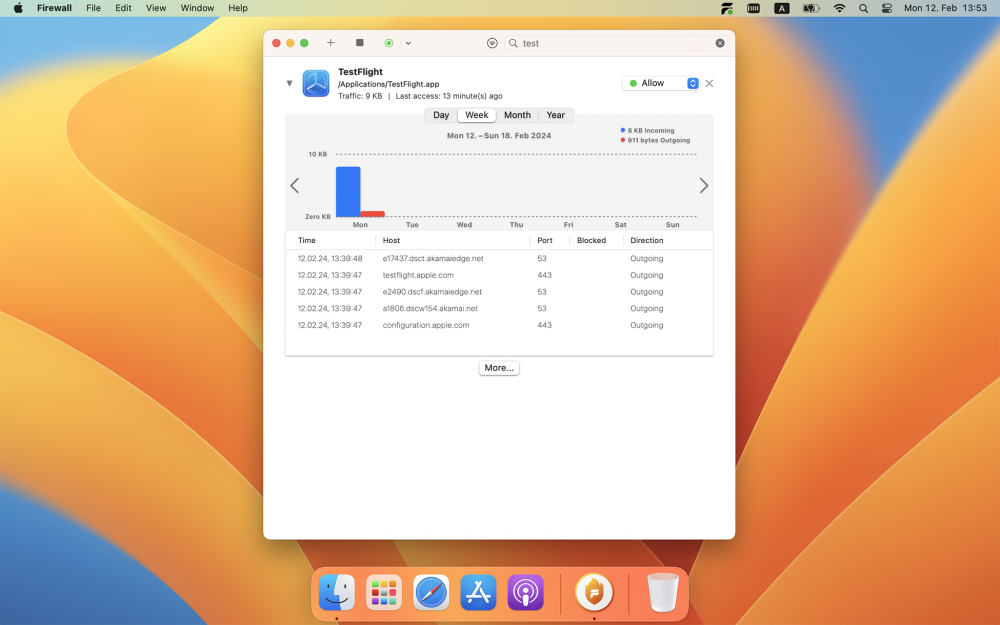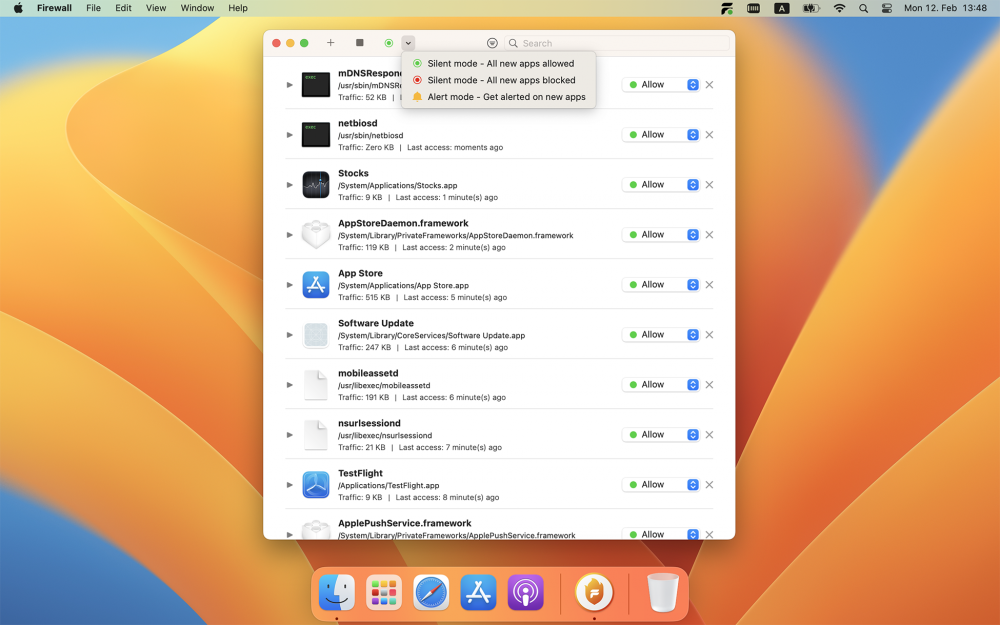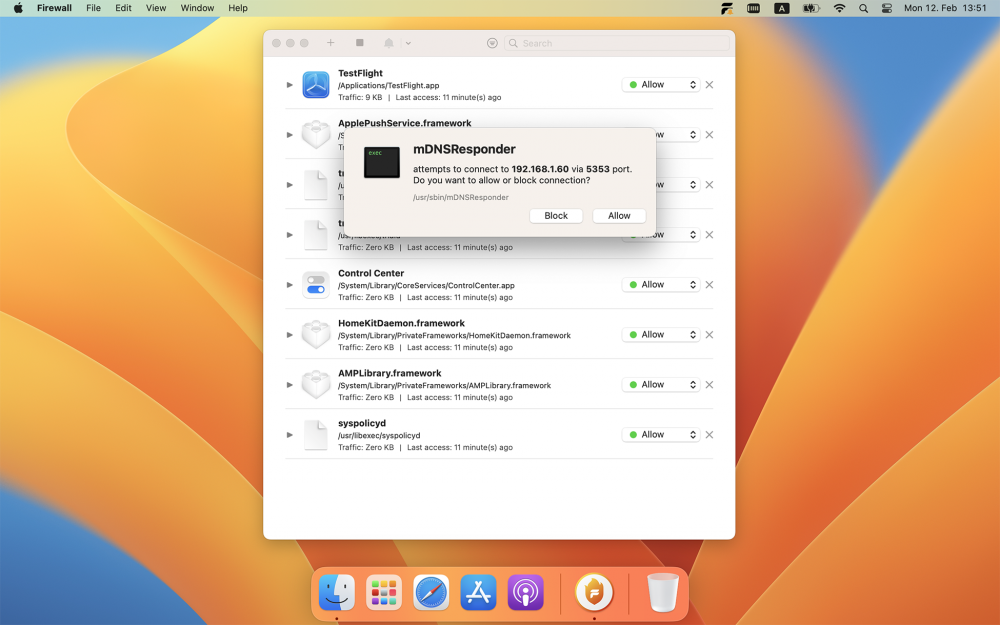Die integrierte macOS-Firewall blockiert effektiv unerwünschte einkommende Verbindungen. Paragons Firewall für Mac erweitert den Schutz, indem es den ausgehende Datenverkehr überwacht und so verhindert, dass Daten ohne Ihre Erlaubnis von Ihrem Mac ins Internet gelangen.
VERTRAUTE OBERFLÄCHE
Integrierte Oberfläche im vertrauten Design für die Kontrolle und Verwaltung des Netzwerkdatenverkehrs
NETZWERKÜBERWACHUNG
Kein ungenehmigter Datenversand von keiner App
Ausführliche Datenverkehrsstatistiken und Verbindungsprotokolle
Mehr Information: detaillierte Statistiken zum einkommenden und ausgehenden Datenverkehr für jede App, die auf Ihrem Mac läuft, abrufen.
Übersichtliche Anzeigen helfen bei der Überprüfung von Laufzeitdaten (seit Installation der Firewall) mithilfe von täglichen, wöchentlichen, monatlichen und jährlichen Protokollen. Die Statistikanzeige lässt sich mit nur einem Klick auf- und wieder einklappen.
Stumm-Modus
Manchmal ist es gut, bei absoluter Stille zu arbeiten. Blockieren Sie dafür alle Benachrichtigungen und/oder deaktivieren Sie vorübergehend sämtliche ausgehenden Verbindungen.
Benachrichtigungsmodus
Jedesmal, wenn eine neue App sich mit dem Internet verbinden will, werden Sie benachrichtigt und Sie können die Kommunikation erlauben oder verbieten. Diese Einstellung wird gespeichert.
Einzelne Apps blockieren
Nur bestimmte Apps blockieren, die restlichen können ungehindert arbeiten. Blockierte Apps können sich nicht mit Remote-Servern verbinden und keine Daten aussenden.
Domains und IP-Adressen blockieren
Domains oder IP-Adressen kennzeichnen bzw. angeben, die automatisch blockiert werden soll, so dass keine Verbindung zu diesen Seiten aufgebaut wird.
Mit einem Klick Regeln für lokalen Datenverkehr und Systemanwendungen einrichten
Legen Sie mit nur einem Klick allgemeine Regeln (erlauben/ablehnen) für den lokalen Datenverkehr fest – der Datenverkehr von Systemanwendungen in macOS wird automatisch ignoriert. So wird die Netzwerküberwachung transparent, klar und flexibel.
Mit einem Klick Verbindungen aktivieren/deaktivieren
Halten Sie mit nur einem Klick die App an und beenden Sie sämtliche Verbindungen. Einstellungen und Regeln für die App bleiben erhalten.
Downloads
| Produktinfos | Produktblatt zu Firewall für Mac |
| Brauchen Sie Hilfe? | Unser Support ist gerne für Sie da / Support-Anfrage stellen |
Kontakt zum Vertrieb
Wenn Sie Fragen rund um den Kauf des Firewall für Mac haben, klicken Sie auf die Schaltfläche unten und schicken uns eine Nachricht
Nachricht sendenoder
rufen Sie unser Vertriebsteam an.